如何调笔记本电脑屏幕的亮度
- 原创
- |
- 浏览:145288
- |
- 更新:
61条相关视频

笔记本电脑屏幕亮度怎么调

笔记本电脑亮度怎么调节

电脑夜间模式怎么取消

怎么调整电脑亮度

qq群聊天中的生日提醒如何...

笔记本屏幕突然变暗怎么办...

笔记本如何调节亮度

PDF文档中的图片大小如何...

部落冲突怎样关闭部落对战
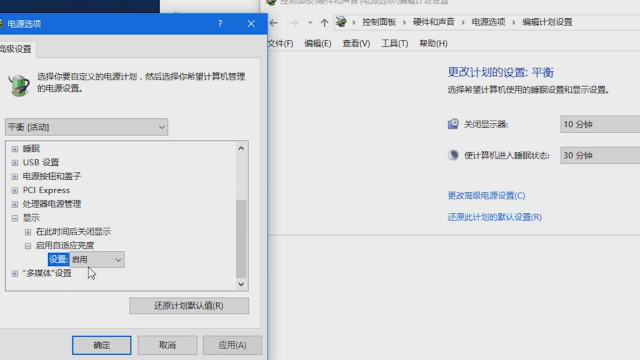
Win10 1709如何设置屏幕亮...
加载更多~
3126025人看了这个视频
笔记本电脑是我们现在生活、学习、工作中必不可少的电子设备。平时在使用手机时我们知道在不同的光线条件下可以把手机屏幕调整到相应的亮度,你知道笔记本电脑的亮度也是可以调整的吗?今天我们就来说说如何调整笔记本电脑屏幕的亮度。
方法/步骤
要调整笔记本电脑屏幕的亮度首先要保证电脑是开机的状态,点击电脑屏幕左下角的“开始”,进入电脑的开始菜单页面。
进入开始页面后,在页面的右侧功能中找到“控制面板”,点击控制面板,进入控制面板功能页面。
在控制面板功能页面中找到“硬件和声音”功能,点击“硬件和声音”,进入硬件和声音功能页面。
在硬件和声音功能页面中找到“电源选项”功能中的“调整屏幕亮度”,点击“调整屏幕亮度”,进入调整亮度页面。
- 本页面未经授权抓取自百度经验
进入调整屏幕亮度页面中,左右移动亮度标尺上的游标,向左变暗,向右变亮,根据自己的需要调整至合适的亮度即可。
电脑、手机屏幕的光都特别伤眼睛,为了我们的眼睛,在不同的光线下请及时调整屏幕的亮度。
END
经验内容仅供参考,如果您需解决具体问题(尤其法律、医学等领域),建议您详细咨询相关领域专业人士。
作者声明:本篇经验系本人依照真实经历原创,未经许可,谢绝转载。
展开阅读全部





















